Cara Merubah Format Images
Convert Images - Merubah format images untukmenyesuaikan kebutuhan tidak sedikit orang yang mengetahui. Jika sebelumnya kita sudah membahas tentang format image yang ternyata tidak hanya satu jenis format saja namun ada berbagai macam PNG, JPG, JPEG, GIF, WEBL, ICO dan masih banyak lagi bisa kalian baca pada artikelnya.
Dalam melakukan perubahan format gambar bisa dilakukan secara online maupun offline.
Convert Images Online
Untuk merubah jenis file gambar secara online yang terenting pastikan koneksi internet lancar.
- Silahkan kamu masuk pada situsnya yang bisa kamu dapatkan pada search engine. contoh disini menggunakan freeconvert dot com.
- Setelah itu silahkan arahkan kursor ke Choose File. Nanti akan muncul beberapa pilihan dari mana file yang akan di rubah, bisa dari perangkat yan digunakan, Google Drive, DropBox atau URL image yan kamu miliki. Setelah ditentukan silahkan klik saja.
- Secara otomatis akan diarahkan ke direktorat sumber file. Apabila yang dipilih adalah From Device maka secara otomatis muncul popup eksplore device atau bisa juga menggunakan drag and drop secara langsung. Jika memilih menggunakan GDrive/DBox maka secara otomatis muncul popup yang mengarah ke Google Drive/DropBox. Namun, jika memilih menggunakan URL tinggal copypaste saja URL pada popup.
- Apabila sudah silahkan submit filenya.
- Pada Convert to jangan lupa pilih sesuai kebutuhan pdf, JPG atau faile yang lainnya.
- Setelah sudah maka ter upload silahkan pilih advanced options seperti gambar berikut.
- Maka secara otomatis akan muncul popup yang berisi resize output, backround color, compress output images auto orient, strip metadata.
- Untuk setingan bisa di pilih sesuai dengan kebutuhan. Pada resize output images tersedia pilihan keep original size (tetap menggunakan ukuran bawaan), merubah width, merubah hight, melakukan perubahan width & height atau dengan mengunakan presentsase. Pada
- Pada Compress Output Images terdapat 3 pilihan not compression (tanpa compres) / set max output file size (menggunakan batasan ukuran file dengan kb) / set compression level (memilih level compress 1-100)
- Setelah selesai melakukan setting silahkan klik apply setting yang berada di pojok bawah.
- Klik Tombol Convert to
- Secara otomatis akan alihkan ke tahap selanjutnya nah silahkan download hasil convert image atau bisa menyimpan langsung pada Google Drive / DropBox.
- Done
Nah sudah selesai deh dan hasilnya sudah siap untuk digunaan. Sebenarnya banyak situs convert image yang bisa digunakan tinggak ketik saja pada mesin pencarian pasti akan muncul banyak. Akan tetapi tidak semuanya mempunyai fitur pengaturan custom seting terkadang ada yang otomatis langsung terdownload ketika klik convert.
Jadi merubah format images itu cukup mudah tidak terlalu sulit dilakukan terlebih dengan adanya internet cukup upload dan download saja otomatis sudah berubah formatnya.





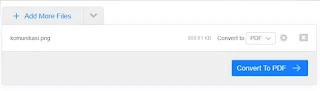
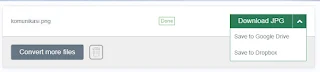
Post a Comment for "Cara Merubah Format Images "